

By アデラD.ルイ, Last updated: August 22, 2024
市場では手頃な価格で、 無料のスクリーンレコーディング Windows 10特に予算が限られている場合、自分のニーズに合ったものを探すのは非常に困難です。また、フリーウェアについて言えば、制限が伴う場合があります。
自分のニーズと、この無料ソフトウェアが提供する具体的な特典を定義したら、どのソフトウェアが適しているかを判断しやすくなります。 無料の画面記録ソフトウェア あなたに最適なものを見つけてください。以下では、ユーザーが適切なスクリーン レコーダーを評価するために必要とする一般的なケースについて説明し、同時に、Windows 5 専用の無料スクリーン レコーディング ソフトウェア プログラムのトップ 10 を紹介します。
パート1. Windows 10用の無料スクリーン録画ソフトウェアと使用例パート 2. 優れたスクリーン レコーダーの構成要素は何ですか?パート 3. Windows 5 向けの無料スクリーン レコーディング ソフトウェア トップ 10まとめ
以下では、それぞれのスクリーン レコーダーについて説明し、それぞれのスクリーン レコーダーの特徴と、それが最高のものである理由について説明します。
最高のスクリーンレコーダー、特に無料のものを見つけるには Windows 10結局のところ、高品質な製品を生み出すために、録画に何が必要で、どのような機能が必要かが問題となります。Windows 10 で利用できる無料の画面録画ソフトウェアをインストールまたはサブスクライブする前に、ユーザーが考慮しなければならないいくつかの考慮事項があります。以下にいくつかの考慮事項を示します。
これらを考慮すると、すべてに当てはまるものはないように思えます。しかし、最後まで読んでいくと、単一画面録画ソフトウェアが 10 つですべての作業を実行できる可能性があるという啓示が待っています。また、特定のビデオ レコーダーで実現できる録画制限、ファイル サイズ、フレーム レートも考慮する必要があります。さらに、コンピューターとそのオペレーティング システムのパフォーマンス (古いコンピューターの Windows XNUMX など) も考慮する必要があります。
では、早速、Windows 5 向けの無料スクリーン レコーディング ソフトウェアのトップ 10 について詳しく見ていきましょう。
オンラインゲームが好きだったり、ゲームやその他のアクティビティをさまざまなソーシャルメディアプラットフォームでストリーミングするのが好きなら、OBS Studioがぴったりかもしれません。OBS Studioは、 ストリーミングとライブ録画 制限なし。Twitch や YouTube でストリーミングすることもできます (ゲーマーやストリーミング インフルエンサーに適しています)。
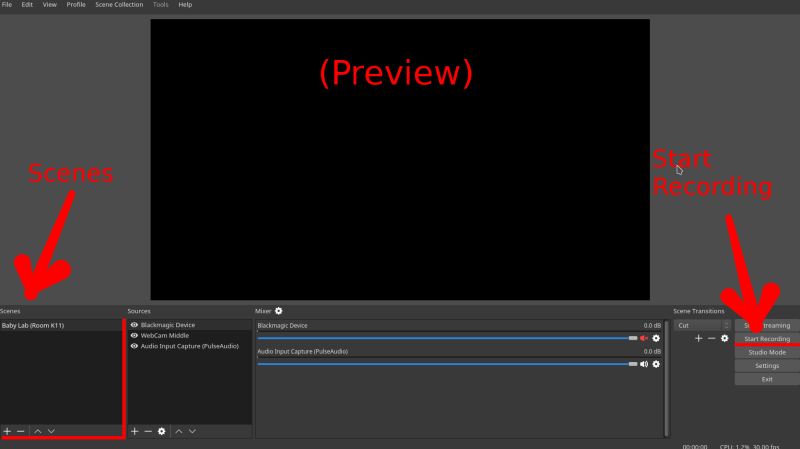
しかし、一見すると巧妙に思えるかもしれませんが、OBS Studio の表示はプラットフォーム初心者にとっては不便です。また、アプリケーションには多くのボタンと複雑な用語が使用されており、一部の人には不向きです。それでも、それは小さな不便であり、時間が経つにつれて快適になります。
ShareX は、画面の録画やキャプチャに注釈を付けるユーザーに適しています。キャプチャ画面とその部分に編集や注釈を考慮したさまざまなオプションが用意されているため、録画がさらに簡単になります。共有を禁止したい画像をぼかしたり、ピクセル化したりすることもできます。
提示された機能にもかかわらず、画面を録画するには特別な変更が必要になる可能性があり、「ffmpeg.exe」というソフトウェアをインストールする必要があります。これには追加の支払いと作業が必要です。
ScreenPal は、Windows 10 用の無料スクリーン レコーディング プラットフォームで、価格にもかかわらず多くの無料機能を提供しています。また、数回クリックするだけで、スクリーン レコーディング、Web カメラ レコーディング、または両方のレコーディングを許可することもできます。ただし、一部のレビュー担当者によると、このアプリケーションはエクスポート時にクラッシュすることが多いようです (低スペックのコンピューターで実行されている場合に発生する可能性があります)。
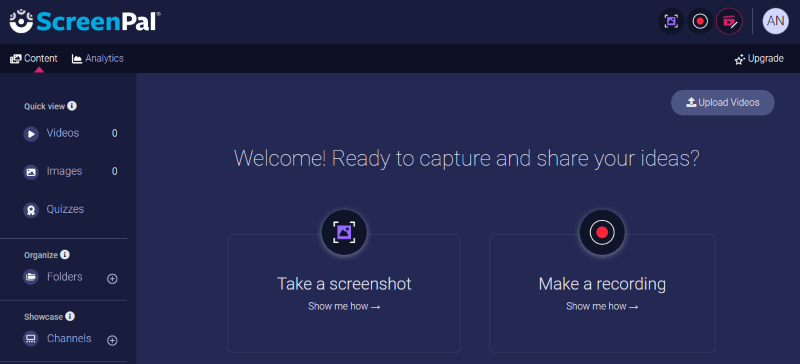
ScreenPal は、カジュアル ユーザーや、複数のキーボード機能や、ソフトウェアを起動すると煩わしくなるインターフェイスが気に入らないユーザー向けです。3 か月および 1 年間のサブスクリプションが付属しており、無料で提供される機能以外にもさらに多くの機能が利用できます。
Windows 10 用の無料スクリーン レコーディング メディアである Flashback Express は、ウォーターマークのないビデオを提供します (これは、市場に出回っているほとんどのスクリーン レコーディング ソフトウェアに共通しています)。また、インターフェイスの操作や理解が簡単なので、初心者にも使いやすいです。開始するには、大きな [録画を開始] ボタンをクリックするだけです。また、Web カメラとスクリーンの同時録画機能も付いています。
しかし、強力に聞こえるかもしれませんが、録画したビデオをエクスポートするには時間がかかり、保存したビデオの編集や注釈付けもできません(トリミングのみ)。
そうです!オールインワンの画面録画は、Windows 10 だけでなく、最新の OS や Mac でも利用できます。 FoneDog スクリーンレコーダーは完全に無料ではありませんが、無料トライアルと 30 日間の返金保証が付いており、ストリーム、オンライン会議や授業、特別な行事などの画面録画に関してユニークで簡単な体験を提供します。
無料ダウンロード
Windowsの場合
無料ダウンロード
通常のMacの場合
無料ダウンロード
M1、M2、M3の場合
画面のさまざまな領域(全画面、ウィンドウ画面、特定の領域)を録画する機能があり、画面と同時に録画することも、画面と個別に録画することもできます。透かしは生成されず、遅延がなく、高品質の録画ができます。ユーザーは、編集、注釈の作成、共有形式に関して、このレコーダーのアクセシビリティにも注意する必要があります。
そして何よりも、FoneDog スクリーン レコーダーのユーザー フレンドリーなインターフェイスは、市場で入手可能な万能スクリーン レコーダーとして、お金に見合う価値があります。

人々はまた読むWindows 5 向け 3 つのベスト MP10 レコーダー: MP3 ファイルを簡単に録音PC でゲームプレイを録画する 5 つの方法 [Windows 10]
Windows 10 用の最高の無料スクリーン レコーディング ソフトウェアは、汎用性によって決まります。ただし、さまざまな機能を提供する個々のアプリケーションを詳しく調べると、どのスクリーン レコーディング ソフトウェアをサブスクライブするかを決定するのに役立つアイデアが得られます。実際、FoneDog スクリーン レコーダーは、熱心なスクリーン レコーダーに必要なすべての機能を提供するため、どれがどれかを選択するという考えが薄れます。
コメント
コメント
スクリーンレコーダー
ウェブカメラと音声で画面をキャプチャする強力な画面録画ソフトウェア。
人気記事
/
面白いDULL
/
SIMPLE難しい
ありがとうございました! ここにあなたの選択があります:
Excellent
評価: 4.4 / 5 (に基づく 104 評価数)